
En éclats

Deze les is door
mij gemaakt met PSP2020
De originele les vind je
hier
Materiaal
hier
Plaats het script in de map script beperkt
Plaats de overige materialen in een map naar keuze
Open het masker in PSP en minimaliseer
Filters
Alien Skin - Xenofex 2
Redfield - Jama 2000
VM Distortion
Mura's Meister - Copies
AP [Lines]
Filters Unlimited
Bkg Kaleidoscope (importeren in FU)
***
1
Open het bestand "Canal_alpha_en éclats"
2
Vensters - dupliceren (Shift+D) - sluit het origineel en werk verder met de
kopie
3
Open de afbeelding "couleurs"
4
Materialenpalet - zet de voorgrondkleur op kleur 1 en de achtergrondkleur op
kleur 2
5
Vul je werkje met dit voor - achtergrondverloop
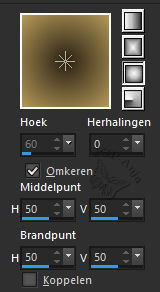
6
Lagen - nieuwe rasterlaag
7
Selecties - selectie laden/opslaan - selectie laden uit alfakanaal "#1"
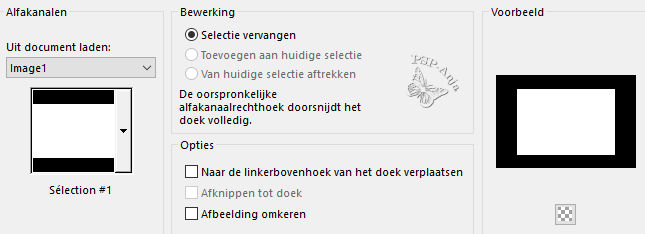
** 8
Vul de selectie met het voor - achtergrondverloop
9
Effecten - insteekfilters - Redfield - Jama2000 - preset "Candyprint"
OF
Indien je deze voorinstelling niet hebt sla stap 8 over en doe dit
Open het bestand "Jama
200 effet Redfield"
Bewerken - kopiëren
Activeer je werkje
Bewerken - plakken in selectie
10
Selecties - niets selecteren
11
Effecten - insteekfilters - VM Distortion - Broken Mirror
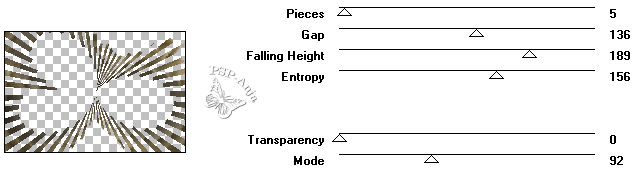
12
Effecten - insteekfilters - Alien Skin - Xenofex 2 - Cracks
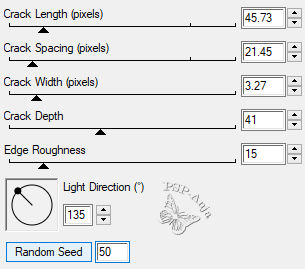
13
Effecten - insteekfilters - Filters Unlimited - Bkg Kaleidoscope - 4 QFlip
UpperL
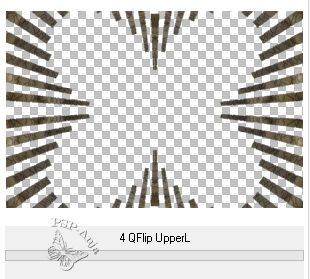
14
Lagen - dupliceren
15
Aanpassen - vervagen - gaussiaanse vervaging - bereik 15
16
Effecten - insteekfilters - AP[Lines] - Lines - SilverLining
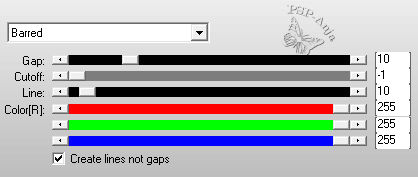
17
Lagenpalet - zet de mengmodus op vermenigvuldigen en de laagdekking op 70
18
Lagenpalet - activeer de laag eronder
19
Open de tube "diivhsk- 2011-110"
Bewerken - kopiëren
Activeer je werkje
Bewerken - plakken als nieuwe laag
20
Aanpassen - vervagen - radiaal vervagen
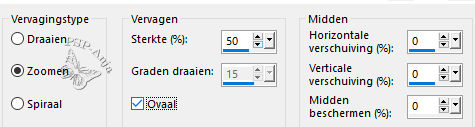
21
Effecten - afbeeldingeffecten - naadloze herhaling - standaard
22
Lagenpalet - zet de mengmodus op overlay
23
Selecties - selectie laden/opslaan - selectie laden uit alfakanaal "#2"
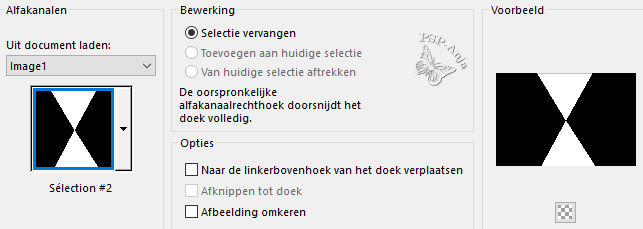
24
Selecties - laag maken van selectie
25
Effecten - insteekfilters - Alien Skin - Xenofex 2 - Classic Mosaic
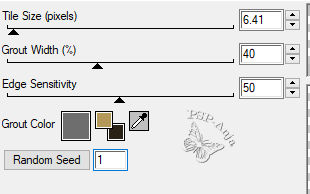
26
Selecties - niets selecteren
27
Lagenpalet - activeer de laag eronder
28
Selecties - selectie laden/opslaan - selectie laden uit alfakanaal "#3"
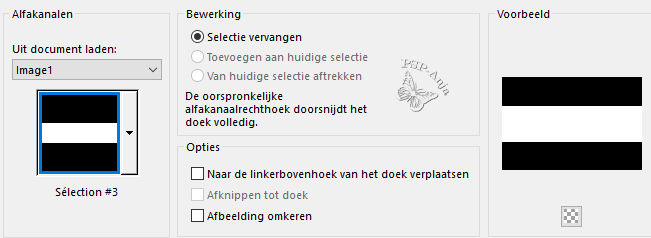
29
Selecties - laag maken van selectie
30
Herhaal stap 25
31
Selecties - niets selecteren
32
Effecten - insteekfilters - Alien Skin - Xenofex 2 - Cracks - preset Crumbling
33
Lagen - schikken - vooraan
34
Lagen - nieuwe rasterlaag
35
Selecties - selectie laden/opslaan - selectie laden uit alfakanaal "#4"
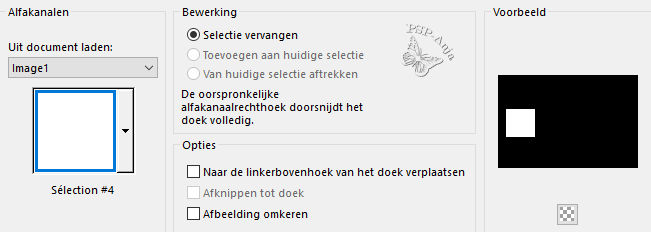
36
Effecten - insteekfilters - Alien Skin - Xenofex 2 - Cracks - preset Crumbling
37
Selecties - wijzigen - selectieranden selecteren
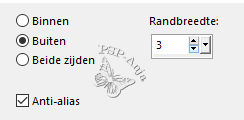
38
Vul de selectie met de achtergrondkleur
39
Effecten - randeffecten - accentueren
40
Selecties - niets selecteren
41
Effecten - insteekfilters - Mura's Meister - Copies
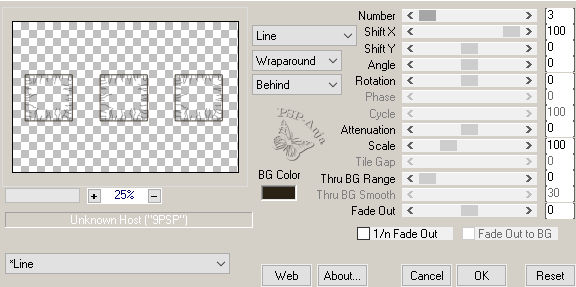
42
Lagen - nieuwe rasterlaag
43
Selecties - selectie laden/opslaan - selectie laden uit alfakanaal "#4"
44
Open de tube "diivhsk- 2011-110"
Bewerken - kopiëren
Activeer je werkje
Bewerken - plakken in selectie
45
Selecties - niets selecteren
46
Herhaal stap 41
47
Lagen - schikken - omlaag
48
Lagenpalet - activeer de bovenliggende laag
49
Lagen - samenvoegen - omlaag samenvoegen
50
Effecten - 3D effecten - slagschaduw
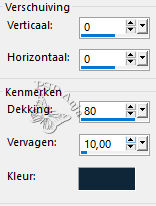
51
Lagen - samenvoegen - omlaag samenvoegen
52
Effecten - vervormingseffecten - lensvervorming
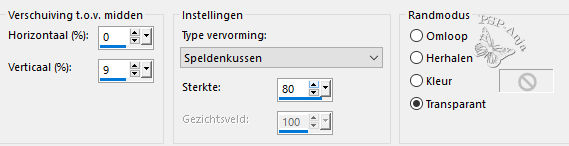
53
Aanpassen - scherpte - verscherpen
54
Open de tube "déco 1" - verwijder het watermerk
Bewerken - kopiëren
Activeer je werkje
Bewerken - plakken als nieuwe laag
55
Open de tube "déco 2" - verwijder het watermerk
Bewerken - kopiëren
Activeer je werkje
Bewerken - plakken als nieuwe laag
56
Selectiegereedschap (K) - met deze instellingen
![]()
57
Lagen - nieuwe rasterlaag
58
Vul de laag met wit
59
Lagen - nieuwe maskerlaag - uit afbeelding
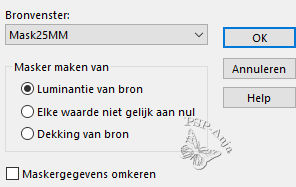
60
Lagen - dupliceren
61
Lagen - samenvoegen - groep samenvoegen
62
Lagenpalet - activeer de onderste laag
63
Open de tube "déco 3"
Bewerken - kopiëren
Activeer je werkje
Bewerken - plakken als nieuwe laag
64
Lagen - samenvoegen - zichtbare lagen samenvoegen
65
Laat het script "en éclats" lopen
of
Afbeelding - rand
toevoegen - 2 pixel kleur achtergrondkleur
Afbeelding - rand toevoegen - 10 pixel kleur 3
Afbeelding - rand toevoegen - 2 pixel achtergrondkleur
Afbeelding - rand toevoegen - 5 pixel voorgrondkleur
Afbeelding - rand toevoegen - 2 pixel achtergrondkleur
Afbeelding - rand toevoegen - 40 pixel kleur 3
66
Selecteer met je toverstokje de rand van 10 pixel
67
Effecten - insteekfilters - Alien Skin - Xenofex 2 - Cracks
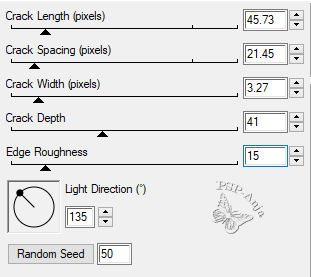
68
Selecties - niets selecteren
69
Selecteer met je toverstokje de rand van 5 pixel
70
Effecten - 3D effecten - afschuining binnen
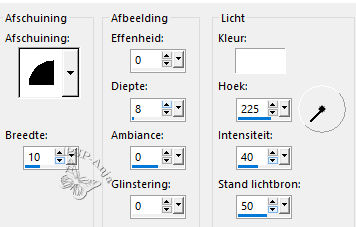
71
Selecties - niets selecteren
72
Bewerken - kopiëren
73
Open het bestand "déco éclats"
74
Laat de selectie intact
75
Open de tube "Femme_éclats_tube MM" - verwijder het watermerk
76
Selecties - alles selecteren
Selecties - zwevend
77
Activeer "déco éclats"
Bewerken - kopiëren
Activeer je werkje
Bewerken - plakken in selectie
78
Selecties - niets selecteren
79
Bewerken - kopiëren
Activeer je werkje
Bewerken - plakken als nieuwe laag
80
Effecten - 3D effecten - slagschaduw
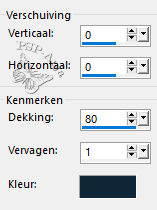
81
Activeer de tube "Femme_éclats_tube MM" - hef de selectie op
Bewerken - kopiëren
Activeer je werkje
Bewerken - plakken als nieuwe laag
82
Selectiegereedschap (K) - met deze instellingen
![]()
83
Herhaal stap 80
84
Open de tube "WA_en_éclats_MM" - verwijder het watermerk
Bewerken - kopiëren
Activeer je werkje
Bewerken - plakken als nieuwe laag
85
Selectegereedschap (K) - met deze instellingen
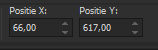
86
Aanpassen - scherpte - verscherpen
87
Herhaal stap 80 maar met de achtergrondkleur
88
Afbeelding - rand toevoegen - 1 pixel achtergrondkleur
89
Plaats je naam of watermerk
90
Opslaan als jpg